Передача данных с iPhone, Android, iOS, компьютера в любое место без каких-либо потерь.
- Перенос данных с одной карты Micro SD на другой Android
- Как перенести фотографии с одного телефона на другой
- Как перенести фотографии со старого телефона LG на компьютер
- Как перенести фотографии со старого Samsung на другой Samsung
- Перенос контактов с Samsung на iPhone
- Передача данных из LG в Samsung
- Перенос данных со старого планшета на новый
- Перенос файлов с Android на Android
- Перенос фотографий iCloud на Android
- Перенос заметок iPhone на Android
- Перенос iTunes Music на Android
Как перенести фотографии с телефона Android на ноутбук
 Размещено от Лиза Оу / 19 октября 2021 г. 09:00
Размещено от Лиза Оу / 19 октября 2021 г. 09:00 Если вам нравится делать фотографии с помощью устройства Android, бывают случаи, когда вы хотите просмотреть их на большом экране или перенести их на ноутбук для оптимизации памяти телефона. Но передача фотографий может быть сложной задачей, особенно если вы новичок или не знаете, какие инструменты использовать. При этом для переноса фотографий нужны соответствующие и актуальные решения. В этой статье мы научим вас переносить фотографии с Android на ноутбук.
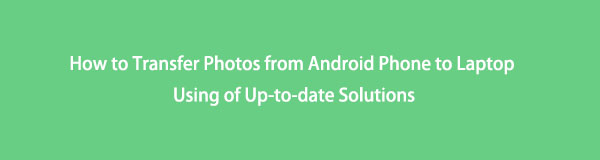

Список руководств
Передача данных с iPhone, Android, iOS, компьютера в любое место без каких-либо потерь.
- Перемещайте файлы между iPhone, iPad, iPod touch и Android.
- Импортируйте файлы с iOS на iOS или с Android на Android.
- Переместите файлы с iPhone / iPad / iPod / Android на компьютер.
- Сохранить файлы с компьютера на iPhone / iPad / iPod / Android.
Способ 1: как перенести фотографии с Android на ноутбук
Если вы ищете способ перенести фотографии или даже видео с устройства Android на ноутбук, то вопрос, на который вы должны точно ответить, звучит так: как перенести фотографии с телефона Android на ноутбук. Чтобы помочь вам, мы здесь, чтобы предоставить вам различные решения, которые обязательно помогут вам в выполнении вашей задачи по передаче. Ниже приведены основные сведения, на которые следует обратить внимание.
Как перенести фотографии с Android на ноутбук с FoneLab HyperTrans
FoneLab HyperTrans это лучшее программное обеспечение для передачи файлов с телефона, которое может перемещать данные между мобильным телефоном и ПК и наоборот. Он передает данные с iPhone, Android, iOS, ПК в любое место плавно и без потерь. Одна из его исключительных особенностей заключается в том, что он позволяет легко и безопасно управлять перемещением данных с помощью операций на компьютерах одним щелчком мыши. Кроме того, он имеет широкий спектр поддерживаемых устройств и позволяет быстро и легко добавлять, удалять, изменять имя контакта, адрес, номер, адрес электронной почты и все, что угодно. В нашем случае его можно отлично использовать для переноса фотографий с Android на ноутбук.
Передача данных с iPhone, Android, iOS, компьютера в любое место без каких-либо потерь.
- Перемещайте файлы между iPhone, iPad, iPod touch и Android.
- Импортируйте файлы с iOS на iOS или с Android на Android.
- Переместите файлы с iPhone / iPad / iPod / Android на компьютер.
- Сохранить файлы с компьютера на iPhone / iPad / iPod / Android.
Шаг 1Загрузите и установите FoneLab HyperTrans, и он автоматически запустится на вашем ноутбуке. Если нет, просто дважды щелкните значок на экране рабочего стола.

Шаг 2Подключите устройство Android к ноутбуку с помощью USB-кабеля для зарядки. После этого программа предоставляет инструкции по его правильному подключению. Просто следуйте простым инструкциям, которые он вам предложит.

Шаг 3Нажмите Фото опция на левой панели основного интерфейса. Затем выберите фотографии для передачи, отметив маленькое поле или отметив Отметить все возможность перенести все фотографии с вашего устройства Android на ноутбук.
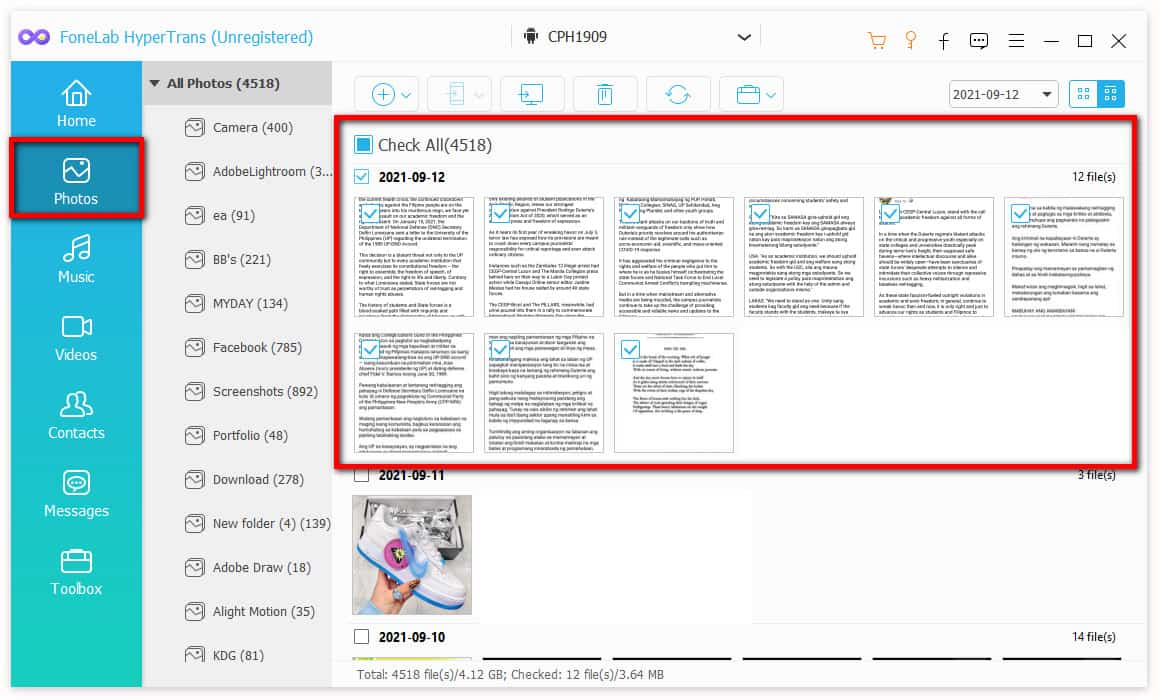
Шаг 4После этого нажмите Экспорт на ПК кнопка в нижней части. Выберите папку или сохраните их прямо на ноутбук.

Шаг 5Наконец, он автоматически перенесет фотографии с устройства Android на ноутбук. После завершения процесса нажмите кнопку Откройте Кнопка папки для просмотра фотографий.
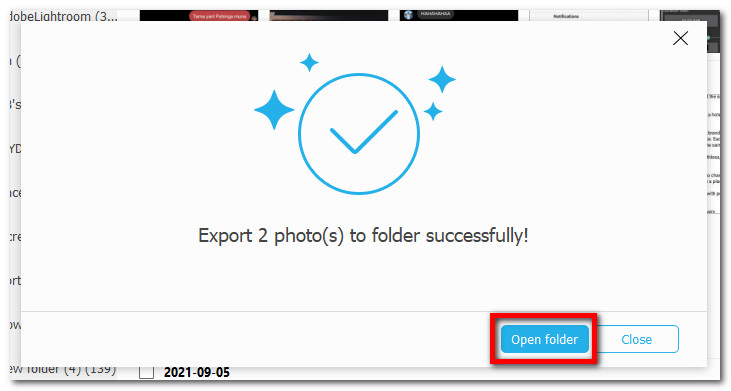
Как перенести фотографии с Android на ноутбук через USB-кабель
Если вы хотите узнать, как передавать изображения с Android на ноутбук без необходимости использовать и загружать инструмент, вы можете использовать для этого USB-кабель. На самом деле это просто и удобно, поскольку для этого не требуется подключение к Интернету.
Шаги по передаче фотографий с Android на ноутбук через USB-кабель (Windows):
Шаг 1Подключите устройство Android к ноутбуку с помощью кабеля USB. После подключения проведите вниз от верхнего края экрана, затем коснитесь USB для передачи файлов. Нажмите на кнопку «Передача изображений» или «Передача медиафайлов», после чего вы сможете перенести фотографии на свой ноутбук.
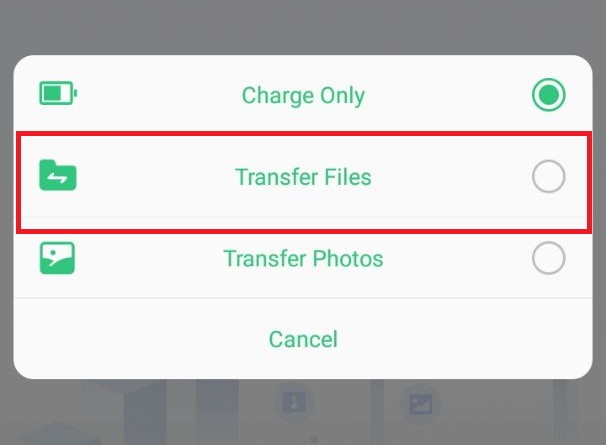
Шаг 2Перейдите в Проводник на своем ноутбуке и щелкните устройство Android на левой панели или найдите его в Устройства и Диск что открыть.
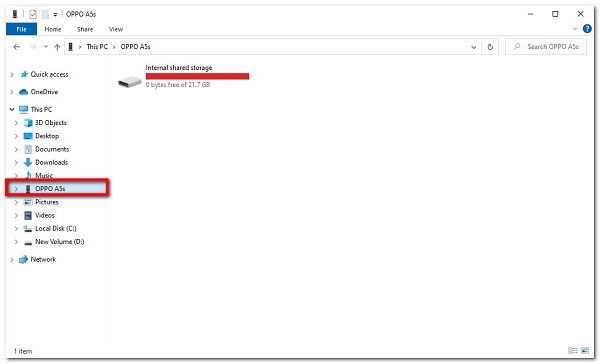
Шаг 3Наконец, найдите папку с фотографиями, затем выберите фотографии, которые вы хотите передать, или перетащите или скопируйте и вставьте их в папку назначения на вашем ноутбуке.
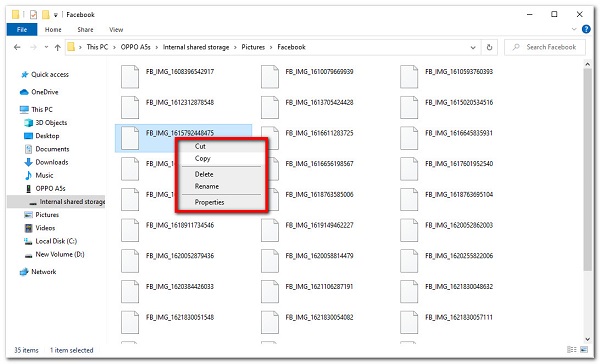
Шаги по передаче фотографий с Android на ноутбук через USB-кабель (Mac):
Шаг 1Подключите устройство Android к Mac через USB-кабель для зарядки Lightning. Затем нажмите кнопку Разрешить отладку по USB вариант кнопки на экране телефона.
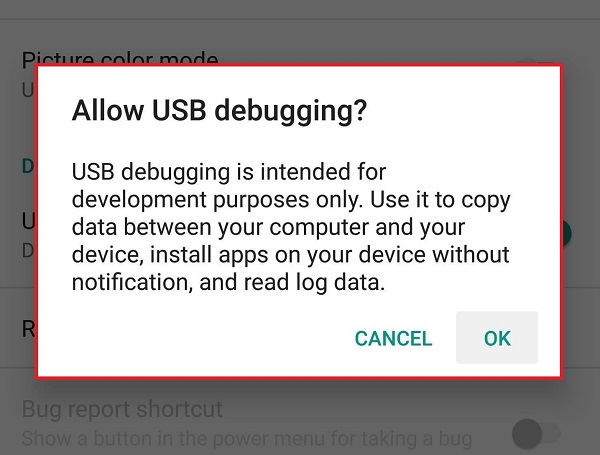
Шаг 2В настройках уведомлений подключите его как мультимедийное устройство и измените тип подключения на MTP (протокол передачи мультимедиа) or PTP (протокол передачи изображений).
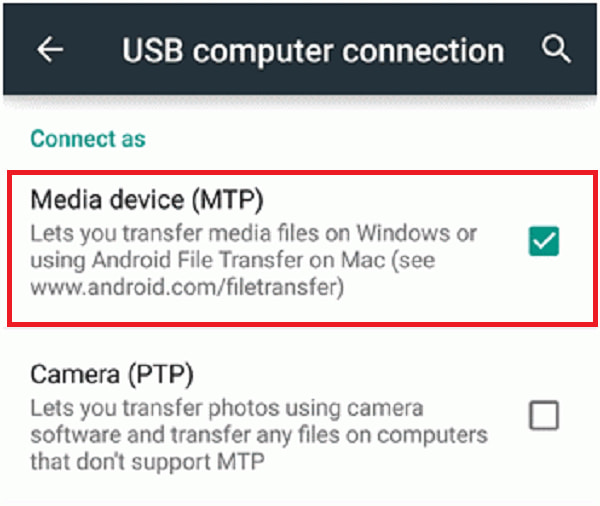
Шаг 3Выберите устройство Android в средствах поиска Mac, но если у вас более ранняя версия, откройте его в iTunes. Затем найдите папку с фотографиями, которые вы хотите передать. После этого выберите фотографии для передачи. Затем нажмите кнопку OK кнопка. Вы можете проверить количество переданных фотографий или видео с помощью индикатора выполнения ниже.
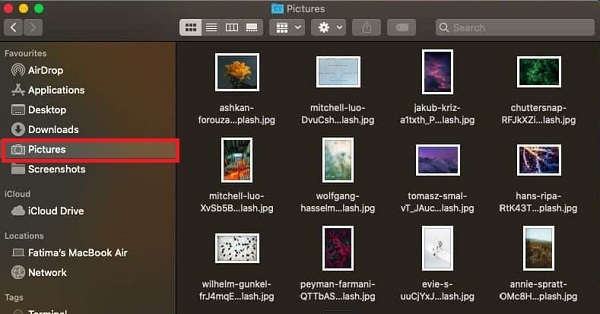
Как перенести фотографии с Android на ноутбук через Bluetooth
Удобный способ беспроводной передачи фотографий с телефона на ноутбук - использование Bluetooth. Это технология беспроводной связи малого радиуса действия, которая позволяет человеку вести телефонный разговор с помощью гарнитуры, использовать беспроводную мышь и синхронизировать информацию с мобильного телефона на ПК, используя при этом одну и ту же базовую систему. Мало того, если вы также хотите знать, как передавать видео с телефона на ноутбук, вы также можете попробовать этот метод.
Шаги по передаче фотографий с Android на ноутбук через Bluetooth:
Шаг 1Откройте Bluetooth на вашем Android-устройстве, затем разрешите Прозрачность в Другие устройства. Наряду с этим перейдите на панель настроек вашего ноутбука, затем Устройства.
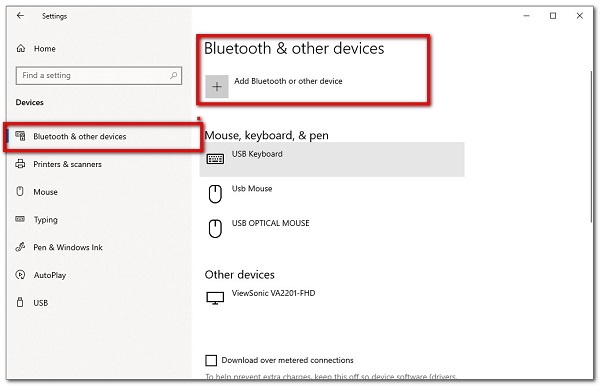
Шаг 2После этого разрешите сопряжение вашего Android-устройства с ноутбуком, нажав Добавить устройство на вашем ноутбуке.
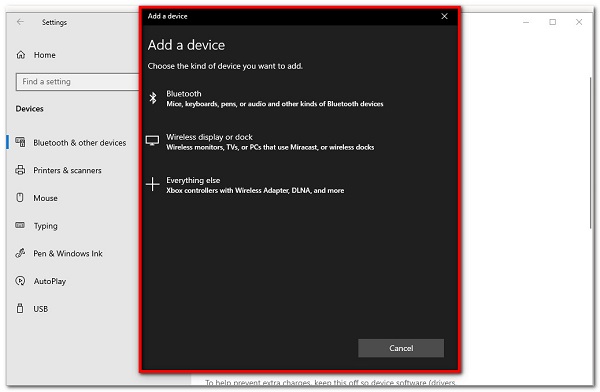
Шаг 3Когда сопряжение будет успешно выполнено, перейдите в приложение «Фотографии» на телефоне. Затем выберите фотографии или видео, которые хотите передать, и коснитесь Отправка/передача через Bluetooth.
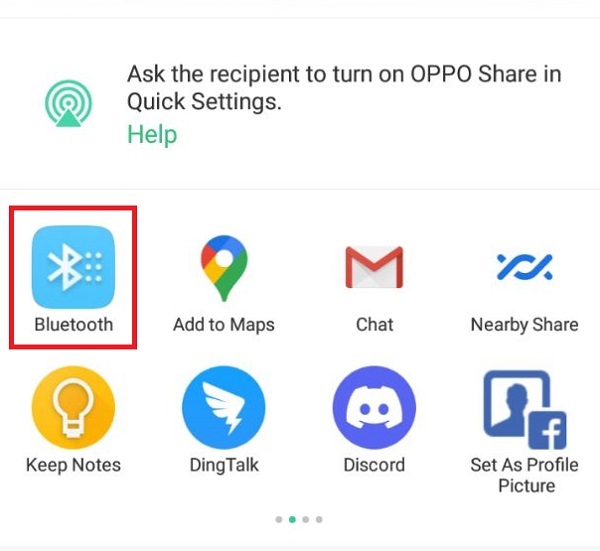
Шаг 4После этого выберите Bluetooth-имя ноутбука, на который вы хотите передать свои фотографии. Затем он автоматически перейдет к передаче, и все готово.
4. Как перенести фотографии с Android на ноутбук с помощью Google Фото
Еще один способ переноса фотографий с телефона Android на ноутбук без подключения - через приложение Google Фото. Это, вероятно, самый удобный способ, поскольку большинство телефонов Android поддерживают приложение Google Фото. Этот метод не требует подключения USB-кабеля к дополнительному оборудованию. Шаги по переносу фотографий с Android на ноутбук с помощью Google Фото:
Шаг 1На устройстве Android перейдите в приложение Google Фото. Затем войдите в свою учетную запись Google. После этого появится уведомление с просьбой разрешить синхронизацию фотографий. Нажмите Разрешить кнопка. Подождите, пока приложение загрузит все фотографии, которые есть на вашем Android-устройстве.
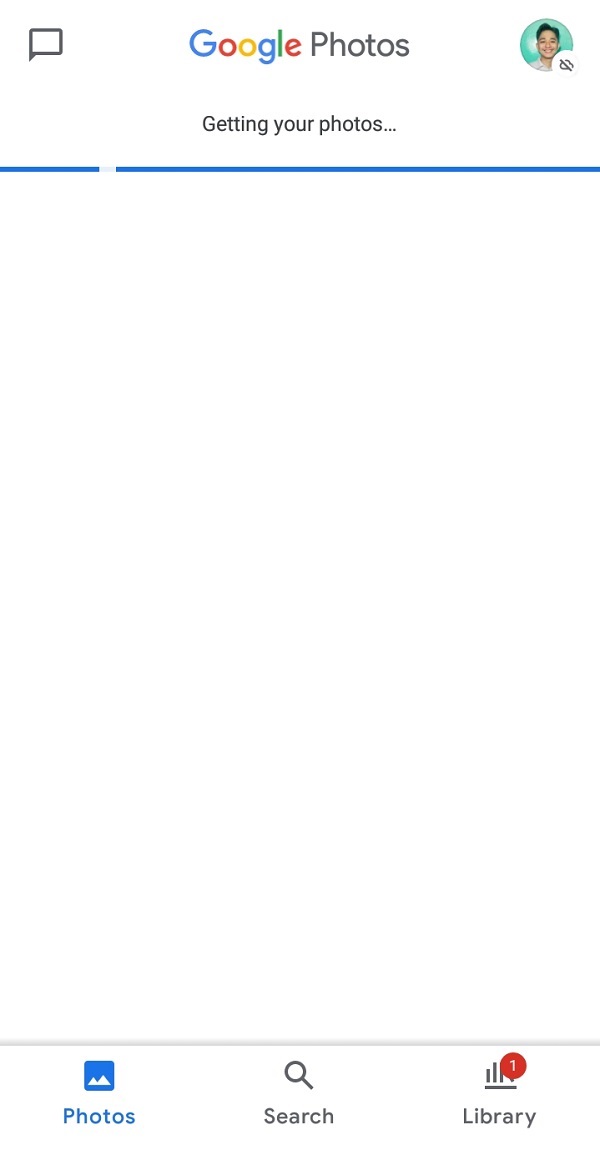
Шаг 2После этого в браузере ноутбука перейдите в Google Фото, затем войдите в ту же учетную запись Google, которая была синхронизирована на вашем телефоне Android. После этого вы увидите панель фотографий.
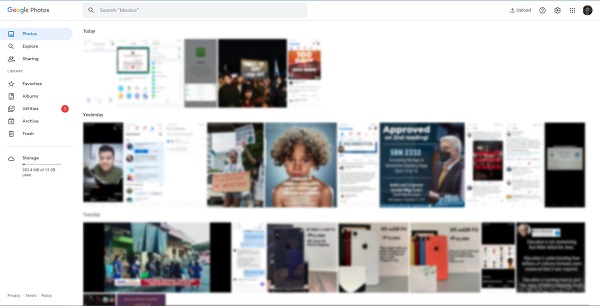
Шаг 3Чтобы иметь возможность перенести его на свой ноутбук, щелкните фотографию или выберите несколько, перетащив их, затем перейдите к Опции панель и щелкните Скачать или просто нажмите Клавиша Shift + D скачать и готово.
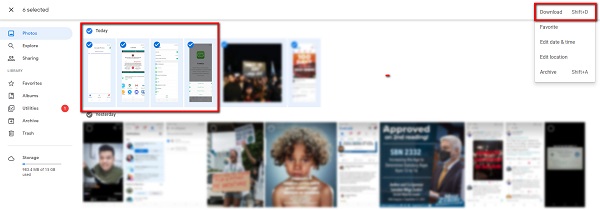
Передача данных с iPhone, Android, iOS, компьютера в любое место без каких-либо потерь.
- Перемещайте файлы между iPhone, iPad, iPod touch и Android.
- Импортируйте файлы с iOS на iOS или с Android на Android.
- Переместите файлы с iPhone / iPad / iPod / Android на компьютер.
- Сохранить файлы с компьютера на iPhone / iPad / iPod / Android.
Способ 2: Полномасштабная сравнительная таблица трех способов передачи фотографий с Android на ноутбук
| FoneLab HyperTrans | USB-кабель | Блютуз | Google Фото | |
| Скорость процесса передачи | Быстрый процесс передачи | Медленный процесс передачи | Медленный процесс передачи | Медленный процесс передачи / загрузки |
| Позволяет множественный перенос | Да | Да | Да | Да |
| Передача качества без потерь | Позволяет перенос без потерь | Позволяет перенос без потерь | Позволяет перенос без потерь | Позволяет перенос без потерь |
| С дополнительным инструментом (преобразование) | Поддерживает дополнительные инструменты | Поддерживает ли дополнительные инструменты | Поддерживает ли дополнительные инструменты | Поддерживает ли дополнительные инструменты |
3. Часто задаваемые вопросы о переносе Android на ноутбук
1. Все ли фотографии на Android автоматически сохраняются в Google Фото?
Google Фото автоматически создаст резервную копию ваших фотографий и видео с вашего телефона Android. Он синхронизируется со всеми вашими устройствами, поэтому вы можете видеть свои изображения откуда угодно. Но перед этим вы должны сначала предоставить приложению Google Фото разрешение на доступ к вашим фотографиям на вашем устройстве.
2. Как перенести фотографии с Redmi Note 7 на ноутбук?
Не смотрите дальше, если вы хотите перенести фотографии или видео с Redmi Note 7 на ноутбук. Вы можете сделать это, используя вышеупомянутый метод. Особой разницы нет, и все они актуальны и применимы к большинству телефонов Android. Теперь возьмите свой гаджет и начните следовать решениям.
3. Могу ли я перенести фотографии с ноутбука на телефон Android?
Да, используя FoneLab HyperTrans, вы сможете легко и плавно передавать фотографии и данные между мобильным телефоном и ПК и наоборот.
Помня об этом, мы предлагаем самые современные решения для переноса фотографий на ноутбук. Среди них мы рекомендуем FoneLab HyperTrans как лучший инструмент для использования. Попробуйте прямо сейчас и воспользуйтесь опытом, чтобы помочь вам с переносом задач.
Передача данных с iPhone, Android, iOS, компьютера в любое место без каких-либо потерь.
- Перемещайте файлы между iPhone, iPad, iPod touch и Android.
- Импортируйте файлы с iOS на iOS или с Android на Android.
- Переместите файлы с iPhone / iPad / iPod / Android на компьютер.
- Сохранить файлы с компьютера на iPhone / iPad / iPod / Android.
